Sådan blokerer du mobildata/WiFi for specifikke apps på Android
Hvem har ikke brug for en databesparelse i disse dage? Fra studerende til ansatte til hjemmegående, alle ønsker et mere økonomisk dataforbrug. Så høj er prisen på datapakke i disse dage. Vi kender den irritation, man møder, når man løber tør for data, mens man gennemser noget interessant indhold. Dataspare kommer til den største redning for dem, der bogstaveligt talt lever på et stramt budget og ikke har råd til dyre datapakker. Så folk leder efter måder at blokere mobildata/WiFi for specifikke apps på deres enheder.
Selvom du altid kan begrænse appens baggrundsdata på dine Android-smartphones, må vi alligevel sige, at dette ofte resulterer i unormal opførsel af apps. Hvad mere er, tilbyder telefonen ikke nogle fantastiske funktioner, når man også går sparsommeligt med WiFi-data. Desuden er det ret besværligt at administrere data via telefonens indstillinger. En app, der kan tilbyde en behændig og effektiv datahåndtering, er absolut behovet i timen. Det gør datakontrol meget nemmere og omfattende.
Indhold
Trin til at slå internetadgang fra for visse apps
Metode 1: Bloker mobildata
I dag vil vi kaste lys over de nødvendige trin for at begrænse apps fra at bruge mobildata på Android ved hjælp af DataEye-appen.
- Åbn Google Play Butik og søg efter ‘DataEye’-appen eller brug følgende link.
- Installer appen. Når installationsprocessen er færdig, skal du åbne appen.
- Tryk på ‘Fortsæt.” for at acceptere appens vilkår og betingelser og privatlivspolitik.

- Nu skal du bare skifte ON den store knap under overskriften ‘Datasparetilstand‘. Dette er det vigtigste trin, for uden dette trin vil metoden ikke fungere. Så sørg for, at denne knap altid er aktiveret. Knappen bliver grøn, når den skiftes ON.
- Derefter vil appen bede om din tilladelse til at oprette VPN-tjeneste. Tryk på ‘FORTSÆT‘.

- Nu vil appen søge din godkendelse til at overvåge al netværkstrafikken. Tryk på ‘OK‘ at fortsætte.
- Dernæst vil du blive bedt om at give ‘Brugsadgangstilladelse‘ til appen. Trykke på ‘GÅ TIL INDSTILLINGSSIDEN FOR BRUG ADGANG‘.

- Nu vil du se adgangssiden på din enhed, hvor brugsadgangen til DataEye vil blive slået fra i starten.
- Tryk på denne mulighed for DataEye og skift på ‘Tillad brugsadgang‘Knappen.

- Øjeblikkeligt vises en pop op, der lykønsker dig. Du skal blot trykke på ‘OK‘.

- Nu er du næsten færdig. DataEye har allerede blokeret mobildata og udelader kun en eller to systemapps som Download Manager, Google Services, Launcher osv. Under KONTROL fanen, kan du også tilbagekalde dataadgang til disse apps ved simpelt at slå knappen fra lige foran disse apps navne. Derefter skal du bare vælge ‘BLOK” på pop op-vinduet, som vises.

Sådan kan du nemt deaktivere apps fra at få adgang til dine mobildata.
BEMÆRK: Dræb/luk ikke appen, kom bare ud af den. Når appen dræbes, deaktiveres datasparetilstanden automatisk. Derfor vil appen ikke længere være i stand til at begrænse dataene.
Vi forsøgte at sende en besked via WhatsApp for at se, om det virkelig virkede. Vi var overraskede over funktionen af denne app og det hold, den griber over datakontrollen. Det gjorde WhatsApp ude af stand til at sende nogen besked.

Metode 2: Deaktiver WiFi for specifikke apps
Nu vil vi vise dig, hvordan du kan blokere dataene til apps, selv på en WiFi-forbindelse.
- I DataEye-appen skal du vælge ‘tre-punkteret” valgmulighed i øverste højre hjørne af skærmen og vælg Indstillinger sektion.
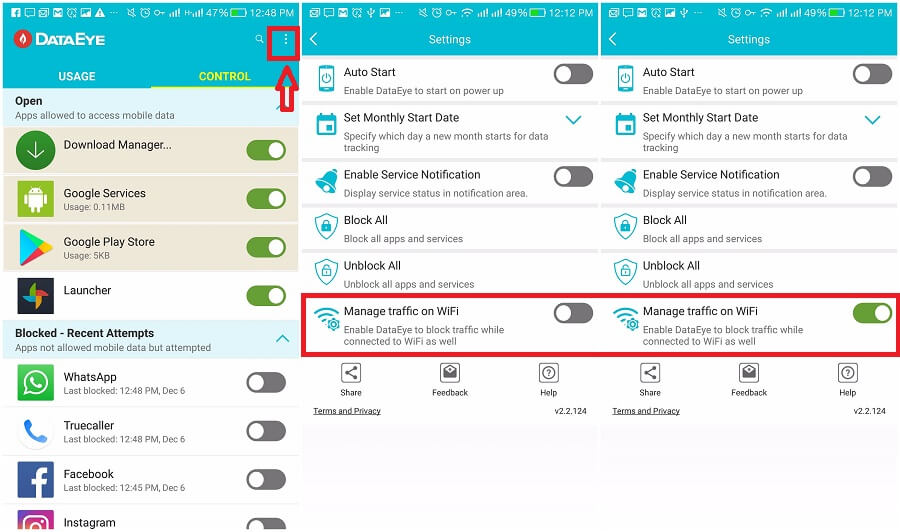
- Der finder du muligheden ‘Administrer trafik på WiFi“. Du skal blot slå det til ON og du er færdig.
LÆS OGSÅ: Sådan bruger du mobildata og WiFi sammen
Hvad hvis du har brug for at få dataadgangen tilbage til en bestemt app?
Bare følg nedenstående trin for både mobildata og WiFi.
- Åbn DataEye-appen, og drej igen Datasparetilstand. Du skal kun følge dette trin, hvis du genåbner appen efter at have dræbt den.
- Tryk nu på “KONTROL” tryk i øverste højre hjørne af skærmen.
- Her finder du alle apps. Bare skift ON knappen for enhver app, uanset hvilken du vil give data. Knappen bliver grøn, så snart den er slået TIL. Den grønne farve på knappen viser, at den pågældende app nu har ret til at få adgang til data. Det er det!
Så det er sådan, du kan tænde/aktivere mobil- eller WiFi-data for apps på en nem og problemfri måde.
Konklusion
Nu spørger mange af jer måske om, at de samme internetadgangsbegrænsninger på apps kan anvendes ved blot at besøge indstillingerne på din smartphone. Men til alle, der tænker på den måde, kan vi sige, at denne app især er meget nem at bruge sammenlignet med de knudrede indstillinger for at opnå det samme, og den giver heller ikke en fantastisk plads i telefonens RAM. At opnå databegrænsning via telefonens ‘Indstillinger’ kan være en smule kompliceret og endnu mere virvarende at hæve databegrænsningen igen.
Det er også systemapps, nemlig Android OS, Download Manager osv., der sluger en stor del af dine mobil- såvel som WiFi-data. De er de største skyldige i baggrunden, der spiser data. Det er ikke muligt at tilbagekalde dataadgangen til disse indbyggede apps ved at besøge telefonens indstillinger. Du skal bruge en app for at opnå det. Ydermere er der ikke meget databesparelse, du kan udføre via indstillinger, når du er i en WiFi-forbindelse. DataEye hjælper dig med at opnå enestående datastyring selv på WiFi.
Seneste Artikler